QL-800
GYIK és hibaelhárítás |
A nyomtató-illesztőprogram és a szoftver eltávolítása
![]() Távolítsa el a nyomtató-illesztőprogramot
Távolítsa el a nyomtató-illesztőprogramot
![]() Távolítsa el a nyomtatószoftvert
Távolítsa el a nyomtatószoftvert
Távolítsa el a nyomtató-illesztőprogramot
Windows esetén
- Ellenőrizze, hogy a nyomtató ki van-e kapcsolva.
- Nyissa meg az Eszközök és nyomtatók elemet. (Az Eszközök és nyomtatók megnyitásáról lásd: „ Az Eszközök és nyomtatók ablak megnyitása ”.)
- Válassza a Brother [model name] (modell neve) lehetőséget , majd kattintson az Eszköz eltávolításaelemre, vagy kattintson a jobb gombbal az ikonra, és kattintson az Eszköz eltávolítása elemre . Ha megjelenik a Felhasználói fiókok felügyelete üzenet, írja be a jelszót, majd kattintson az Igen gombra .
- Az Eszközök és nyomtatók ablakban válassza a Fax vagy a Microsoft XPS dokumentumíró lehetőséget , majd kattintson a Nyomtatószerver tulajdonságai elemre , amely a menüsávon jelenik meg.
- Kattintson az Illesztőprogramok fülre, majd az Illesztőprogram beállításainak módosításaelemre. Ha megjelenik a Felhasználói fiókok felügyelete üzenet, írja be a jelszót, majd kattintson az Igen gombra . Válassza ki a Brother [model name/modell neve] lehetőséget , majd kattintson az Eltávolítás... gombra .
- Válassza az Illesztőprogram és illesztőprogram-csomag eltávolítása lehetőséget , majd kattintson az OK gombra . Kövesse a képernyőn megjelenő utasításokat.
-
Zárja be a Nyomtatószerver tulajdonságai ablakot.
A nyomtató-illesztőprogram el lett távolítva.A nyomtató-illesztőprogramokat általában a fent leírt lépésekkel távolíthatja el, de ha a sikertelen telepítés miatt törölni kell az összes nyomtatóillesztő-információt, használja a nyomtató-illesztőprogram-tisztító eszközt. (A nyomtató-illesztőprogram információtisztító eszköz letöltéséhez lépjen a webhely [Letöltések] részébe .)
Mac esetén
- Ellenőrizze, hogy a nyomtató ki van-e kapcsolva.
- Az Apple menüben nyissa meg aRendszerbeállítások vagy a Rendszerbeállítások > Nyomtatók és lapolvasók vagy a Nyomtatás és lapolvasás elemet.
-
Válassza a Brother [model name/Típusnév] lehetőséget
-
MacOS 13 vagy újabb:
Kattintson a [Nyomtató eltávolítása...].
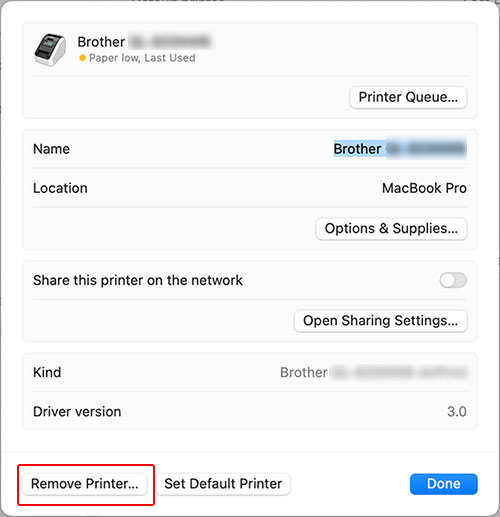
MacOS 12 vagy korábbi:
Kattintson a „ - ” gombra.
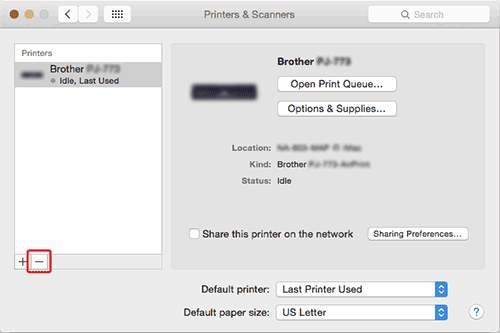
-
Zárja be a Nyomtatók és lapolvasók vagy a Nyomtatás és lapolvasás ablakot.
A nyomtató-illesztőprogram el lett távolítva.
Távolítsa el a nyomtatószoftvert
Windows esetén
P-touch Editor 5.x esetén
-
Lépjen a programok és funkciók menüpontra .
-
Windows 11
Start menü > minden alkalmazás > Windows Eszközök > Vezérlőpult > programok > programok és szolgáltatások -
Windows 10 / Windows Server 2019 / Windows Server 2016
Start menü > (minden alkalmazás >) Windows rendszer > Vezérlőpult > programok > programok és szolgáltatások
-
Windows 8,1 / Windows 8 / Windows Server 2012
Vezérlőpult > Program > programok és szolgáltatások -
Windows 7 / Windows Vista / Windows Server 2008/2008 R2
Vezérlőpult > programok > programok és szolgáltatások
-
Windows 11
- Válassza a Brother P-touch Editor 5.x elemet , majd kattintson az Eltávolítás gombra .
- Megjelenik a programok és szolgáltatások párbeszédpanel. Kattintson az Igen gombra. Ha megjelenik a Felhasználói fiókok felügyelete üzenet, írja be a jelszót, majd kattintson az Igen gombra .
- Megkezdődik az eltávolítás. Miután a szoftvert eltávolította a számítógépről, megjelenhet a Karbantartás befejezése párbeszédpanel.
-
Zárja be a programok és funkciók párbeszédpanelt.
A P-touch Editor eltávolítása megtörtént.A P-touch címjegyzék és a szoftver felhasználói útmutatója (PDF) szintén eltávolítható ugyanezzel az eljárással.
Mac esetén
- Az eltávolításhoz rendszergazdai jogosultságok szükségesek.
- A mappa törlése előtt mentse a mappában lévő fájlokat egy másik helyre, ha szükséges.
A P-touch Editor 5,2 vagy újabb verziójához
-
Azon a meghajtón, amelyen a P-touch Editor telepítve van, kattintson duplán az Alkalmazások mappára > Brother P-touch Editor törlése .
A P-touch Editor eltávolítása megtörtént.
P-touch Editor 5,1/5,0 esetén
- Azon a meghajtón, amelyen a P-touch Editor telepítve van, kattintson duplán az Alkalmazások mappára > P-touch Editor 5,1/5,0 mappa > a P-touch mappa eltávolítása > UninstallPtEditor.command.
-
Megjelenik a Terminal (Terminál) ablak, majd elindul az eltávolítás.
Ha a Terminal (Terminál ) ablak nem jelenik meg az UninstallPtEditor.command dupla kattintása után , kattintson a jobb egérgombbal (vagy nyomja meg a Ctrl billentyűt + kattintás) az UninstallPtEditor.command. Megjelenik a helyi menü. Nyissa meg a Terminál ablakot a helyi menüből
-
Zárja be az ablakot, és kattintson duplán az Alkalmazások mappára > Törölje a P-touch Editor 5,1/5,0 mappát.
A P-touch Editor eltávolítása megtörtént.
